
Obsah:
- Autor John Day [email protected].
- Public 2024-01-30 08:24.
- Naposledy změněno 2025-01-23 14:38.
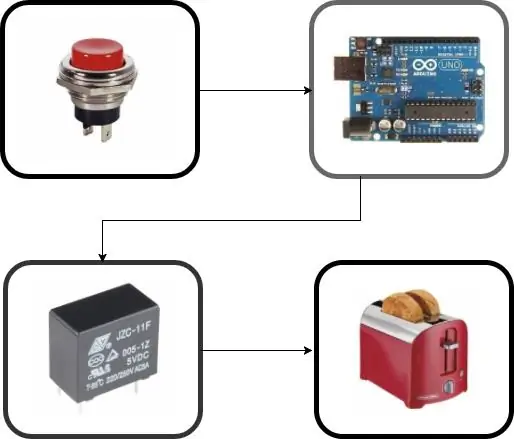
Arduino lze použít k ovládání zařízení pomocí jednoduchých mechanických spínačů a relé.
Krok 1: Shrnutí rozsahu
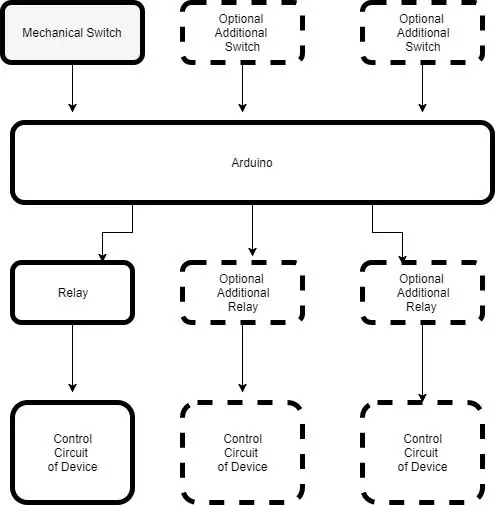
Tento diagram zjednodušuje, v jakém pořadí se budou dít události k ovládání zařízení nebo zařízení pomocí Arduina pomocí mechanických spínačů a relé. Relé se používají k dokončení obvodů, které jsou záměrně přerušeny, ale normálně jsou kompletní. Například napájení zařízení.
Krok 2: Konstrukce přepínače

Rozhodl jsem se sestrojit přepínač, ale lze použít většinu typů přepínačů. Důl je vyroben z měděného materiálu desky s obvody a kusu měděných trubek. Do desky je vytesána mezera pro vytvoření dvou kontaktů, pomocí kterých lze měděné potrubí použít k dokončení obvodu.
Krok 3: Montáž přepínače

Můj přepínač je připojen k jízdnímu kolu, takže otáčením kola se dokončí obvod, který Arduino může číst prostřednictvím svého analogového I/O. Trubka je připevněna k ráfku kola….
Krok 4: Montáž spínače pokračuje

Měděně potažená část spínače je připevněna k rámu jízdního kola.
Krok 5: Ukázka kódu pro Arduino
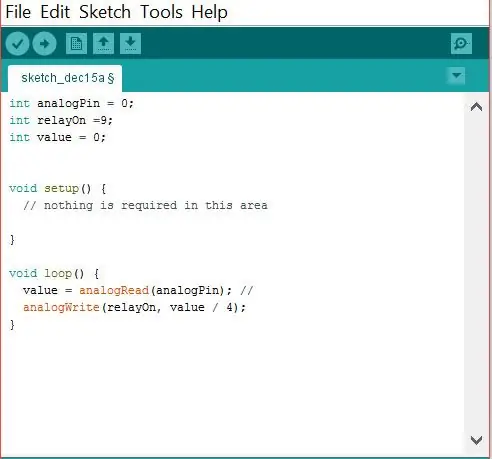
Tento ukázkový kód používá příkazy analogRead a analogWrite ke čtení signálu přepínacího vstupu z analogového pinu 0 a zápisu na digitální výstup 9 pomocí příkazu analogWrite. Při použití příkazů analogRead a analogWrite není v "neplatném nastavení" potřeba žádný kód. Výstup signálu z pinu 9 slouží k ovládání relé, které napájí zvolené zařízení.
Krok 6: Ovládání zařízení

Napájecí obvod zařízení, který je řízen relé, je přerušen vytvořením mezery mezi bateriemi s kousky desky s obvody z měděného plátu umístěné zády k sobě s připojenými vodiči.
Krok 7: Přerušení obvodu
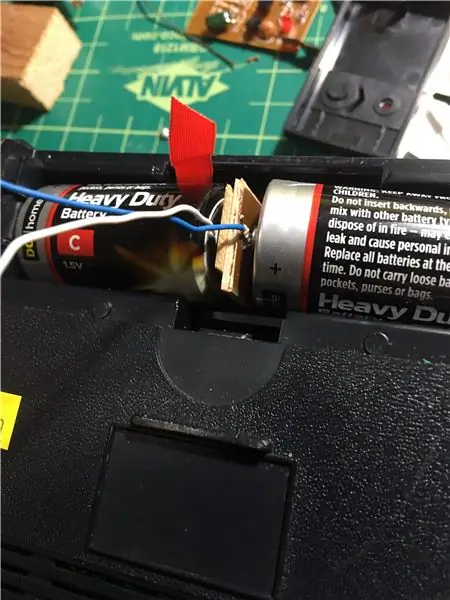
Umístěním desek s obvody mezi baterie se přeruší napájecí obvod dodávaný do zařízení, což umožňuje jeho ovládání relé.
Krok 8: Závěr
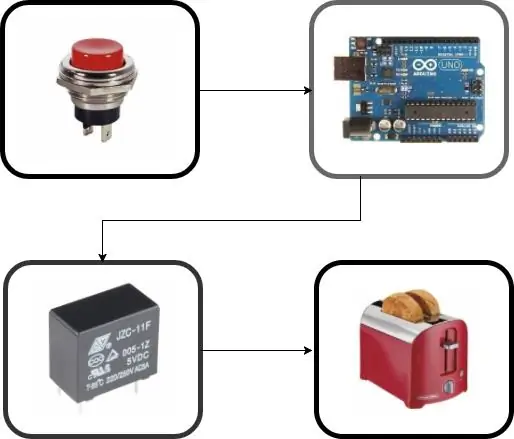
Pomocí Arduina k ovládání relé lze k ovládání mnoha různých typů zařízení použít jednoduchý mechanický spínač.
Doporučuje:
Ovládejte své zařízení pomocí Android WiFi Esp8266 Ovládání: 6 kroků

Ovládejte své zařízení pomocí Android WiFi Ovládání Esp8266: nyní budeme vědět, jak ovládat zařízení pomocí WiFi modulu esp8266 a Arduino ovládat vaše zařízení pomocí Android WiFi ovládání pro více informací. klikněte na odkaz mohamed ashraf
Ovládání jasu Ovládání LED na základě PWM pomocí tlačítek, Raspberry Pi a Scratch: 8 kroků (s obrázky)

Ovládání jasu Ovládání LED na základě PWM pomocí tlačítek, Raspberry Pi a Scratch: Zkoušel jsem najít způsob, jak vysvětlit, jak PWM funguje u mých studentů, a tak jsem si dal za úkol zkusit ovládat jas LED pomocí 2 tlačítek - jedno tlačítko zvyšuje jas LED a druhé jej stmívá. Programovat
Rádiové ovládání RF 433MHZ pomocí HT12D HT12E - Vytvoření dálkového ovládání RF pomocí HT12E a HT12D s 433 MHz: 5 kroků

Rádiové ovládání RF 433MHZ pomocí HT12D HT12E | Výroba dálkového ovládání RF pomocí HT12E a HT12D s 433 MHz: V tomto návodu vám ukážu, jak vytvořit RADIO dálkové ovládání pomocí přijímače přijímače 433 MHz s kódováním HT12E a IC dekodér HT12D. V tomto instruktážním programu budete moci odesílat a přijímat data pomocí velmi levných KOMPONENTŮ LIKE: HT
Ovládání zařízení pomocí hlasového ovládání pomocí NodeMCU: 7 kroků (s obrázky)

Ovládání zařízení pomocí hlasového ovládání pomocí NodeMCU: Chci jen pozdravit všechny, toto je poprvé, co píšu instruktážní projekt. Angličtina není můj rodný jazyk, takže se pokusím udělat co nejkratší a nejsrozumitelnější. Ovládání zařízení hlasovým příkazem není nic zvláštního
Ovládejte elektrická zařízení pomocí dálkového ovladače (dálkového ovládání) pomocí displeje teploty a vlhkosti: 9 kroků

Ovládejte svá elektrická zařízení dálkovým ovládáním televizoru (dálkovým ovladačem) pomocí displeje teploty a vlhkosti: Ahoj, jsem Abhay a je to můj první blog o instruktážích a dnes vám ukážu, jak pomocí dálkového ovladače k televizi ovládat své elektrické spotřebiče. jednoduchý projekt. díky atl laboratoři za podporu a poskytnutí materiálu
